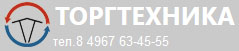Как перевести окна: Как перевести окна в зимний режим и избавиться от сквозняков
Как перевести пластиковое окно в зимний режим
Владельцы квартир и домов давно предпочитают окна из пластика громоздким деревянным рамам. Профили ПВХ долговечны, отличаются качественной звуко- и теплоизоляцией, просты в использовании. Для сокращения тепловых потерь и увеличения времени службы одно- или двустворчатых окон производители советуют выполнять периодическую сезонную настройку деталей. С началом осенних холодов фурнитуру блока переводят в режим «зима» для повышения комфорта в помещении.
Отрегулировать изделия из поливинилхлорида можно своими руками. Как это сделать, расскажем ниже.
Что такое зимний (летний) режим
У пластиковых механизмов легко менять настройки комплектующих, подстраивая их под актуальный температурный сезон. Процедура корректирует силу примыкания контура уплотнения к коробке (раме). Уплотнитель представляет собой упругую прокладку из резинопластика, синтетического каучука, силикона, зафиксированную по периметру профиля и обеспечивающую его герметичные функции. В результате регулировки сокращается степень изнашивания уплотняющего эластичного слоя, продлевается срок службы фурнитуры, минимизируется нагрузка на конструкцию в целом.
Особенности регулировки металлопластиковых стеклопакетов
- При подстройке профиля в зимнее положение створка максимально плотно прижимается к коробке. Резиновый уплотнитель сдавливается, чтобы перекрыть внешним воздушным потокам с улицы доступ в помещение. Ручка поворачивается туго. При частом использовании окна в этом состоянии резина быстрее растрескивается, теряет форму. Темп износа уплотнительной прокладки максимален. Через 4-5 сезонов ее надо менять.
- При летнем режиме силиконовая лента не испытывает настолько сильного давления, при этом створка прилегает к раме без щели, крепление ослаблено. Появляется микрорегуляция воздуха. Пластиковое окно прослужит долго при нахождении запорных элементов фурнитуры в в этом положении.
- В нейтральной (стандартной) позиции эксплуатации уплотнитель сдавлен слегка. При этом помещение защищено от уличного шума, продувания и пыли.
Зачем нужна регулировка
Окно ПВХ прослужит дольше, если собственник аккуратно выполняет сезонную регулировку фурнитурных элементов. Подстройка своими руками предотвращает провисание и перекос створок, их неплотное закрывание/открывание, возникновение сквозняков и другие проблемы.
Перенастраивать фурнитуру необходимо в следующих ситуациях:
- при закрытой ПВХ конструкции ощущается постоянное продувание в квартире;
- евроокно заклинивает при необходимости проветрить в помещении;
- пластиковая створка деформировалась, есть перекос в ту или иную сторону. Этот дефект вызывается изношенностью стальных петель. Для устранения проблемы регулируют прижим рамы или заменяют комплектующие;
- приходится прилагать сверхусилия при открывании или закрывании стеклопакета.
На каких окнах можно переводить режимы с летнего на зимний
Спецмеханизм для переключения функционирования окон из поливинилхлорида по сезону встроен не в каждое изделие. Разумно уточнять о возможности перехода между режимами до приобретения и монтажа стеклопакетов. В бюджетных вариантах такой функции не предусмотрено. Модели из более высоких ценовых сегментов обычно оснащены специальными составляющими — эксцентриками (или цапфами). Точки прижима расположены на торце рамы, в нижней и верхней сторонах короба. Они выполняются в разной форме: округлой, овальной, грибовидной. Если устройства имеют выемки (углубления), в которые можно вставить инструменты для работы с крепежными элементами, значит, конструкцию можно настраивать по сезону. Если повернуть эксцентрическую цапфу нельзя, значит, производитель не предусмотрел в данной модификации механизм регулирования силы прижима.
Как определить в каком режиме пластиковое окно
Чтобы узнать о действующем положении фурнитуры, оцените силу прижима поворотно-откидной створки к коробке простым тестом. Вставьте между ними бумажный лист, закройте окно и попробуйте вытянуть бумагу. Если ее удается извлечь легко, значит, стеклопакет отлажен в летний режим. Когда блоки ПВХ отрегулированы на зиму, достать бумажный лист без повреждений невозможно.
Еще один способ: проанализировать позицию эксцентричной цапфы. На ее поверхность нанесена плоская горизонтальная отметина. Если она повернута в направлении комнаты (помещения), эксцентрики перенастроены на зиму. Если черта обращена в сторону улицы, фурнитура переведена на лето.
Переводим окно на зимний режим: пошаговая инструкция
Хотите сэкономить деньги на счетах за отопление? С приходом заморозков отрегулируйте комплектующие самостоятельно. Для этого надо изменить позицию эксцентриков, которые располагаются вдоль боковой стороны створки.
Перед началом процедуры проверьте состояние уплотнителя, фурнитуры. Детали и запчасти должны быть полностью исправны.
Подробная инструкция для самостоятельной регулировки:
- Определите месторасположение цапф (точек прижатия). Их количество объясняется параметрами створки: чем объемнее ее размеры, тем больше элементов предусмотрел изготовитель. В стандартных изделиях их число варьируется от 5 до 8 штук. Большинство производителей размещают по три выступающих режимных рычажка со стороны ручки и по одному с противоположной стороны профиля (с верхней и с нижней стороны коробки). Необходимо обнаружить все: для смены настроек регулируют каждую деталь.
- Удалите мусор с поверхности рамы. Протрите металлические запчасти сухой мягкой фланелью, чтобы избежать занесения пыли и грязи в технические отверстия при проворачивании эксцентриков. Смажьте стальные подвижные элементы, два-три раза откройте и закройте окно, чтобы смазочный материал распределился равномерно.
- Поместите инструмент (ключ-шестигранник, отвертку и др.) в центр цапфы и поверните его в направлении уплотнительной резинки. При изменении положения овальных деталей применяют плоскогубцы. Запорный элемент аккуратно вращают на 30-45 градусов. Устройства перемещают по часовой стрелке. При переключении окна на режим «зима» отметина на режимном рычажке должна быть повернута в сторону резинового уплотнителя. Внимание: последовательно изменяйте позицию каждого эксцентрика.
- В некоторых моделях профилей перед сменой положения цапф необходимо сначала подтянуть их на себя (процедура схожа с действием завода стрелок на наручных часах). После настройки фурнитура опять опускается («утапливается») в исходное местоположение.
- Проверьте правильность наладки. Первый вариант: закройте створку и протестируйте легкость поворачивания ручки. Она поворачивается тяжелее, когда окна готовы к холодам. Второй метод: поместите лист стандартной бумаги формата А4 около оконной ручки и зажмите его створкой. Попытайтесь достать бумагу обратно. Если блок с поворотно-откидной конструкцией успешно переведен на зиму, листок получится вытянуть с большим трудом. Бумага вытаскивается без усилий, когда изделие ПВХ функционирует в летнем режиме.
Особенности перевода
- После завершения монтажных работ по установке стеклопакета, когда силиконовый уплотнитель еще не слежался, производители не рекомендуют выполнять сезонную наладку запорных элементов. Первые 12 месяцев эксплуатации устройства могут быть настроены на минимальное положение прижимания.
- Собственник должен настраивать фурнитуру в соответствии с временем года раз в пять-шесть месяцев. Учитывайте, что длительность теплого периода в нашей стране длиннее зимнего.
- Не перенастраивайте эксцентрики самостоятельно на зиму при плюсовой температуре окружающей среды. Частая смена режимов в два раза повышает скорость старения эластичной уплотняющей ленты, на нее оказывается максимальное механическое давление. В жаркое время года возрастает нагрузка на саму конструкцию: детали расширяются, что приводит к перегрузке сварных швов блока.
Как перевести пластиковые окна в зимний режим ‒ видео
Перевести запорные цапфы в состояние сильного прижима своими руками – это несложная работа, которую может выполнить даже непрофессионал. Современные одно- или двустворчатые пластиковые конструкции оснащены регуляторами, перестроить элементы рамы и створки под силу каждому.
Как перевести пластиковые окна в зимний режим
С наступлением холодов вопрос об утеплении дома становится как никогда актуален. Окна — это то, что нужно утеплить в первую очередь, и для этого, как оказалось, не нужно изобретать велосипед.
© DepositPhotos
Знал ли ты, что существует такое понятие, как летний и зимний режим пластиковых окон? Если нет, то редакция «Так Просто!» поведает тебе этот маленький, но очень важный секрет!
Как перевести пластиковые окна в зимний режим
Этот небольшой секрет также помогает неплохо сэкономить в зимний период. Особенно это актуально в домах, где нет центрального отопления, или в тот период, когда на улице уже холодно, но вот тепла в дома еще не дали. Да и
© DepositPhotos
Сезонный режим окон — вещь крайне полезная, ведь в летнее время года такая опция позволяет ослабить давление между внешней частью рамы и резиновой прокладкой, что дает возможность воздуху более свободно циркулировать. А вот в зимнем режиме это работает с точностью до наоборот — давление увеличивается, тепло сохраняется внутри.
© DepositPhotos
Всё это хорошо, но для начала тебе нужно узнать, есть ли у твоих окон возможность смены сезонного режима. Для этого тебе нужно посмотреть на так называемые эксцентрики, проще говоря, болты сбоку на створке. Если на них есть отверстие для шестигранного ключа или они имеют овальную форму, то у таких окон можно регулировать сезонный режим.
В целом трюк чрезвычайно прост. Нужно всего лишь повернуть болт вправо или влево на 90 градусов, смотря в какой режим необходимо перевести окна. Делай всё это аккуратно и осторожно. Для начала найди все болты на створке, их количество может отличаться в зависимости от размеров окна или от того, кто производитель. Перевести нужно каждый эксцентрик, ведь иначе результата ты не получишь.
Для смены оконного режима тебе понадобится подходящий инструмент — отвертка или шестигранный ключ. Могут подойти и плоскогубцы, но мы не советуем их использовать, ведь так можно повредить хрупкий механизм регулировки. Здесь важно понять одну вещь: не нужно крутить болт до упора, у него его просто нет. Болт будет прокручиваться постоянно, а тебе нужно прокрутить его ровно на 90 градусов, ориентируясь по отметке.
© DepositPhotos
Если ты всё сделал правильно, оконная ручка должна двигаться более туго, ведь фурнитура теперь прижимает створку сильнее. Если этого не произошло — что-то пошло не так, проверь, все ли болты ты нашел и прокрутил.
Чтобы проверить, насколько сильно прижимается окно, тебе понадобится лист бумаги. Прижми его створкой и попытайся вынуть. Если лист выходит сложно, окно переведено в зимний режим. Ты молодец!
В этом видео есть наглядная инструкция, как перевести окна в зимний режим.
Совет редакции
Пластиковые окна — вещь очень удобная и практичная, но еще они требуют ухода и регулировки. Теперь ты знаешь, как менять сезонный режим окон, но это еще не всё. Хотя бы один раз в год тебе необходимо смазывать все подвижные части оконной рамы небольшим количеством масла. А также проверять, насколько туго затянуты болты. Такая проверка займет у тебя пару часов, но окна всегда будут как новые.
А еще не забывай делиться нашими полезными лайфхаками с друзьями!
Как перевести окна ПВХ на зимний режим
Как перевести окна ПВХ на зимний режим знает не каждый, хотя это довольно просто и не составит труда сделать любому, кто хоть когда-то держал отвертку в руках. Отвертка правда в данном случае не всегда поможет. Конструкции фурнитуры окон различные, но принцип работы у всех одинаков.
Многие просто даже не знают, что если пластиковое окно дует, то это не обязательно значит, что строители установили некачественное окно, либо нарушили технологию установки. У большинства пластиковых окон и пластиковых балконных дверей) существуют два режима работы: летний и зимний.
Как перевести окна ПВХ на зимний режимВ летнем режиме створка окна прижата не сильно к оконной раме, ручка свободно перемещается. В зимнем же режиме наоборот- створка прижата плотно, ручка с усилием закрывает окно. Зачем это сделано? Конечно для регулировки теплового режима и обеспечения притока воздуха в квартиру. Летом, чтобы окна « не плакали» и не потели, нужна вентиляция и приток свежего воздуха, который даже при закрытом окне и форточке попадает естественным путем в комнаты через неплотные уплотнители окна.
Зимой, когда температура низкая, холодно и многим людям сквозняки совершенно противопоказаны, необходимо чтобы окна были плотно закрыты. Для этого и существует «Зимний режим».
А почему бы не всегда держать окна в зимнем режиме если вы любите тепло и не любите сквозняки в квартире? Дело в том, что постоянно плотно закрываемое окно в зимнем режиме гораздо меньше служит. Очень быстро подвергается износу резиновый уплотнитель, летом окно запотевает (хотя не всегда, для этого еще нужен ряд условий), быстрее изнашивается фурнитура окна. По этим причинам производители рекомендуют два раза в год производить переналадку окна на сезонную работу.
Теперь давайте рассмотрим, как перевести окна ПВХ на зимний режим. Для этого понадобится специальный ключ. Если его нет, можно воспользоваться отверткой (придется подбирать отвертку, либо подточить её рабочую поверхность под винт). Будем рассматривать на примере окон завода КПД, установленных на проспекте Анатолия Дериглазова.
Необходимо отрегулировать все эксцентрики по периметру окна или двери.
Завод КПД устанавливает довольно хорошие окна Rehau sib, которые служат долго и надежно, если за ними следить и правильно эксплуатировать.
Для тех, кому интересно подробнее ознакомиться, как правильно устанавливаются окна мы предлагаем скачать и посмотреть Инструкцию по монтажу пластиковых окон Rehau. Уверяю вас, для многих будет очень полезно ознакомиться с данным документом.
Если вы не уверены в собственных силах, то лучше регулировку сами не проводите, обратитесь к специалистам. Вы можете испортить фурнитуру, ремонт которой обойдется недешево.
Зимний режим в пластиковых окнах: последовательность действий
Приближение зимы приносит с собой ощутимое похолодание.
Что вы узнаете
И перевод пластиковых окон в зимний режим позволит сократить потери тепла из дома. Выполнить эту операцию можно самостоятельно. Перевод в зимний режим окон не требует большого количества инструментов и особых навыков. В нашей статье подробно описывается последовательность действий, понятных даже для людей, не обладающих техническими навыками.
Что такое зимний режим в окнах?
Современные пластиковые окна имеют несколько функций, позволяющих контролировать и регулировать микроклимат в жилом помещении. Не всегда производители и продавцы информируют покупателей о наличии данный возможностей пластиковых окон. Самостоятельное изучение их характеристик и внимательный осмотр рам позволит выявить наличие эксцентрика, который является регулятором прилегания оконных створок к раме.
Большинство квартир оборудованы пластиковыми окнами. И действительно, они удобны в эксплуатации, долговечны, имеют различные размеры и могут быть различной степени утепления. Однако для правильного выбора такого окна потребуется грамотно произвести замеры. Следующая статья поможет правильно выполнить соответствующие замеры самостоятельно.
Режимы пластиковых окон
Существует три режима, различающиеся положением створок и характеризующихся поддержанием разной температуры:
- летний — такой режим рекомендуется устанавливать на рамах весной и до наступления осени. Неплотное прилегание створок к раме позволяет обеспечивать достаточное поступление воздуха в комнаты;
- зимний, который ставится с наступлением холодов. Плотное прилегание к раме дает возможность сделать минимальными потери тепла из помещения;
- стандартное положение характеризуется средним положением эксцентрика, который регулирует степень прилегания створок к раме. Его можно оставлять на весь год ввиду наиболее оптимального поступления воздуха в помещение.
Изменение сезона следует считать поводом для изменения настроек окна.
Ввиду деформаций частей изделия под воздействием температуры и влажности коррекция прилегания позволит снизить степень износа деталей окон.
Когда следует устанавливать зимний режим
Поводом для перемены режима в пластиковом окне можно считать наступление холодов.
Однако следующие ситуации также следует отнести к причинам, по которым рекомендуется перевести окна в зимний режим:
- поддувает из окна. Летом такое поддувание влечет за собой чрезмерное попадание в квартиру пыли, а зимой — снижение общей температуры в квартире;
- провисание створки. Этот дефект может быть устранен путем замены фурнитуры либо подтягиванием петель. Поможет также более плотное примыкание створки к оконной раме, то есть зимний режим;
- плохое закрывание либо открывание окна. Это может стать следствием неправильно установленного режима окна.
Перечисленные причины следует считать достаточным поводом для перевода окна в зимний режим. Процесс установки такого режима описывается в следующей главе. Правильно выполнение перечисленных действий позволит надолго сохранить нормальное функционирование окон, обеспечит тепло и уют в доме.
Переводим окна в зимний режим
Часто владельцы пластиковых окон вызывают сотрудника компании, в которой эти окна покупались, для выполнения перевода их в определенный режим. Однако если правильно осуществить необходимые действия, то можно самостоятельно установить необходимый режим окна.
Последовательность действий
Перед переводом следует определить местоположение цапф. Число эксцентриков зависит от размеров створок и окон. Следует найти все, поскольку при переходе в определенный режим необходимо отрегулировать каждую из них.
Обычно их три штуки с той стороны, где расположена ручка, и одна с противоположной, где петли и навесы.
Далее выполняются следующие действия:
- перед началом воздействия следует тщательно очистить всю фурнитуру. Это убережет ее от механических повреждений, обеспечит безупречное функционирование и дальше;
- нанести смазку, еще раз вытереть. Это действие позволит осуществить перевод более аккуратно. Предупреждение вероятной поломки механизма окна гарантирует получение ожидаемого результата: поддувание, попадание пыли в помещение;
- после перевода в нужный режим можно повторно смазать механизм;
- внимательно рассмотреть эксцентрики. Следует найти все отметки, которые отмечают режимы. Это обычно полоска и положение цапфы относительно линии горизонта;
- теперь следует провести непосредственно перевод в нужный режим. Для этого может быть использован шестигранник либо плоскогубцы. Эксцентрик овальной формы удобнее перемещать с помощью плоскогубцев.
После окончания манипуляций можно проверить степень проникновения в помещение воздуха следующим образом. Поместить тонкий листок бумаги между створками закрытого окна. Если он будет вибрировать или вылетать из него — значит, окно стоит в летнем режиме.
Необходимо помнить, что у некоторых производителей пластиковых окон эксцентрики утоплены в створку. Перед проведением манипуляций по переводу режима следует предварительно ее вытянуть.
После окончания перевода в нужный режим — установить в первоначальный режим. Выполнять такое действие удобнее всего плоскогубцами.
Зимний режим обычно отмечается плоской черточкой, которая повернута внутрь помещения. Если же цапфа овальной формы, то черточка или точка должна располагаться горизонтально. Это общее требование ко всем видам пластиковых окон, которые имеют функцию перевода в разные режимы.
Автор статьи: Иванова Елена
Написание статей на самые разные тематики, касающиеся дома, строительства, садоводства и обустройства доставляет мне удовольствие, ведь это позволяют приобретать всё новые знания и навыки. Буду рада поделиться с читателями полезной информацией, приму конструктивную критику и дополнения, которые позволят предоставлять максимально развернутую и полную информацию, полезную для каждого!
Как перевести окна в зимний режим
Пластиковые окна — уже давно не новинка, они стоят почти в каждом втором доме или квартире. С их помощью удается хорошо изолировать дом от влаги, шума и холода. Однако мало кто знает, что такие окна можно регулировать в зависимости от сезона.
© Depositphotos
ЗИМНИЙ РЕЖИМ НА ПЛАСТИКОВЫХ ОКНАХ
Кроме зимнего, естественно есть и летний режим для окон. Разница между ними заключается в плотности закрывания и состыковки швов пластиковых окон и дверей. По умолчанию, мастера устанавливают пластиковые окна в нейтральную позицию — что-то среднее между зимой и летом. Поэтому окна могут немного пропускать воздух в том случае, если их не поставили на зимний режим.
© Depositphotos
Между прочим, эти режимы есть у всех видов пластиковых окон. Поэтому разницы нет никакой — настроить одинаково можно пластиковые окна любого производителя.
Как настроить окна?
Во-первых, нам понадобится шестигранный ключ, который подойдет для эксцентриков в окнах. Эксцентрик — это така маленькая деталь в раме окна (или двери), которая с помощью вращения регулирует положение окна. Если покрутить эксцентрики в окнах, то они станут более или мене плотно прилегать в области резиновых швов.
© Depositphotos
Во-вторых, нужно обнаружить количество эксцентриков в окне. Здесь уже всё по-разному: в дверях их может быть 3–4, в окне 4–8 штучек. Обязательно нужно осмотреть весь периметр рамы окна. Эксцентрики могут располагаться как и на той части рамы, где расположена ручка, так и на участке рамы, где окно крепится к общему каркасу.
© Depositphotos
Теперь, когда мы подобрали подходящий шестигранный ключ и нашли то, что нужно подкрутить, будем приступать к регулировке. На каждом эксцентрике есть специальная засечка. Нужно повернуть эксцентрик так, чтобы эта засечка была направлена в сторону улицы. Примерно угол поворота составляет 90 градусов, кроме того можно даже визуально определить, в какую сторону крутить. Однако, проще ориентироваться на засечку — она для этого и была придумана производителями пластиковых окон и дверей.
© Depositphotos
Для летнего режима всё наоборот — засечка должна находиться как бы в сторону «дома». В летнем режиме мы чаще открываем окна, поворачиваем ручки, поэтому и открывать их легче. В зимнем режиме окна плотно прижимаются к швам, поэтому их сложнее будет открыть. Зимой их лучше реже открывать, чтобы не нарушить плотность между швами.
Сергей
Как перевести стеклопакет пластикового окна в зимний режим?
Пластиковые окна уже давно не являются редкостью. Они широко используются в новостройках.
Также ими часто сменяют старые деревянные оконные конструкции, которые уже давно отслужили свой срок.
Современные ПВХ окна обладают многими достоинствами, что и объясняет их распространенность и популярность среди населения.
Эксперты рекомендуют устанавливать окна, в которых предусмотрена функция смены режима зима/лето. Наличие такой смены обеспечивает корректную работку оконного блока в зависимости от температурного режима на улице.
Разница между режимами состоит в плотности прилегания створки к раме.
Как определить наличие такой функции
С приходом холодов хозяин квартиры может обнаружить, что с окна начинает веять слабым холодком. Наличие такого явления указывает на то, что самое время задуматься над сменой режима. Но, как определить, если в оконном блоке такая функция.
Сделать это довольно просто. Необходимо просто открыть створку и тщательно осмотреть поверхность торца.
Если на торце есть отверстие под отвертку или шестигранник, то это значит, что окно имеет функцию смены режима зима/лето.
Если же такого отверстия нет, то в оконном блоке отсутствует такая функция.
Это важно
В зимнем режиме уплотнитель испытывает серьезную нагрузку. Это является залогом предотвращения появления холодка. В результате такой нагрузки срок эксплуатации уплотнителя снижается. Поэтому эксперты рекомендуют проводить смену режима только при крайней необходимости.
Перед тем как приступать к смене режима, необходимо определить состояние окна на данный момент. Иными словами, нужно знать, в каком режиме находится окно.
Для этого берется лист бумаги и вставляется между створкой и рамой. Если листок не вынимается, то значит – стеклопакет установлен в режиме зима.
Особенности режимов
Особенность режимов заключается в плотности прилегания створки к раме. При положении окна в летнем режиме створка прилегает очень легко, что позволяет создать небольшую циркуляцию воздуха.
Это является созданием оптимального температурного режима в помещении.
Что касается зимнего режима, то створка прилегает очень плотно. В результате этого уплотнитель занимает большое пространство между створкой и рамой.
Конечно, такое соприкосновение предотвращает образование продувания и мостиков холода. Но, при этом страдает уплотнитель, износ которого возрастает в несколько раз.
Как выполнить переход с одного режима в другой
Сменить режим стеклопакета можно своими руками. Работу проводится очень аккуратно. Это позволяет предотвратить повреждение фурнитуры.
Процесс смены режима производится в такой последовательности:
- Найти все цапфы и перевести их в другой режим.
- Для выполнения такого процесса используется соответствующий инструмент: отвертка или шестигранник. Эксцентрики поворачиваются по часовой стрелке до упора.
- При этом нужно соблюдать осторожность и не применять большую силу. В некоторых моделях эксцентрики предварительно нужно натянуть на себя, а потом уже вращать. После смены режима они обратно помещаются в «гнезда».
- Проверить результат проведенных работ. Для этого используют ту же самую бумагу. Если она надежно засядет между створкой и рамой, то смена режима выполнена правильно.
При выполнении таких работ стоит соблюдать осторожность. В особенности это касается вращения эксцентриков. Все конструктивные особенности окна, нужно узнать еще во время приобретения оконного блока.
Обладая информацией и навыками, можно легко выполнить эту работу своими руками.
Также смотрите далее видео про то, как правильно регулировать прижим створки пластикового окна.
ТвитнутьКак перевести пластиковые окна в летний режим — Domik.ua
Пластиковые окна защищают от сквозняков, пронзительного ветра и уличного шума. В помещении с ними тепло, сухо и тихо. Кроме того, окна можно перевести в летний и зимний режимы — для регулировки температуры в квартире.
Желательно, чтобы весной и летом степень прижима створки на регулируемом пластиковом окне была менее плотной, чем зимой. Так воздух поступает через створку окна и благодаря микропроветриванию в помещении не будет слишком душно и жарко.
Domik.ua рассказывает, как быстро и безопасно перевести пластиковые окна в летний режим и наслаждаться приятной и комфортной температурой в комнате.
Режимы пластиковых окон
Перевод окон на летний и зимний режим предусмотрен не во всех пластиковых окнах и зависит от фурнитуры, которой оснащено окно.
Проверить присутствие летнего и зимнего режимов в окне просто — следует посмотреть, есть ли сбоку оконной створки специальные эксцентрики (цапфы). Если по периметру створки находятся прижимы в форме эксцентриков с отверстиями для шестигранного ключа или отвертки, тогда его можно переводить в летний/зимний режимы.
Проверить, в каком режиме работает окно, легко — нужно выяснить силу прижима уплотнителя к оконной раме. Положив лист бумаги между створкой и рамой, потяните за край листа. Если он выходит легко, значит, окно находится на летнем режиме, а если бумага рвется, значит, режим окна — зимний.
Читайте также: Как установить пластиковые окна и не пожалеть об этом
Как перевести фурнитуру на летний режим
Стоит помнить, что при неправильном изменении режимов оконная фурнитура может сломаться. Чтобы правильно и безопасно провести «переключение» фурнитуры пластикового окна, следует:
1. Найти цапфы на створке (чем больше створка, тем больше цапф). Каждая из цапф нуждается в переводе. В окнах стандартного размера пять режимных цапф — с торца створки около ручки три и снизу и сверху внешнего края по одному.
2. Перевести цапфы. С помощью специального инструмента (шестигранника или отвертки) нужно повернуть каждую цапфу в максимально возможное противоположное текущему положение.
3. Закрыть окно и проверить силу натяжения поворота ручки. При зимнем режиме оконная фурнитура максимально плотно прижимает створку. Следовательно, в летнем режиме створка прижата слабее, и оконная ручка закрывается легко.
Читайте также: Пластиковые окна: 4 очень важных момента, о которых вы не знали
Следует помнить, что из-за частого «переключения» фурнитуры резина между створками быстро изнашивается. Позже, в холода, даже при зимнем режиме окно будет пропускать ветер и влажный воздух.
Чтобы избежать поломок пластикового окна или его фурнитуры, нужно регулярно чистить и смазывать детали.
Обсудить методы переведения пластиковых окон в летний и зимний режимы можно на форуме портала Domik.ua в разделе « Уход за пластиковыми окнами ».
Материал подготовила Ирина Бегаль, журналист рубрики «Советы по обустройству».
Используйте Microsoft Translator в браузере Microsoft Edge
Новый Microsoft Edge поддерживает перевод более чем на 60 языков. Браузер автоматически предложит вам перевести веб-страницу, когда открываемая вами страница находится на языке, отличном от тех, которые указаны в настройках ваших предпочтительных языков.
Откройте веб-страницу в Microsoft Edge. Браузер автоматически определяет язык страницы, и появляется меню с просьбой подтвердить, что вы хотите перевести страницу.
Выполните одно из следующих действий:
В списке Translate to выберите язык, на который вы хотите перевести страницу. По умолчанию используется язык, установленный вами для Microsoft Edge.
Чтобы перевести страницу, нажмите Перевести .
Чтобы всегда автоматически переводить с исходного языка, установите флажок Всегда переводить с [Язык] .
Чтобы пропустить перевод, в списке в правом нижнем углу выберите Не сейчас , чтобы пропустить перевод, или Никогда не переводить [Язык] , чтобы панель никогда не отображалась, когда вы переходите на страницу, использующую этот язык.
Примечание: Вы можете вручную открыть панель позже, даже если вы выберете параметр «Никогда не переводить».
Сбоку от адресной строки вы на короткое время увидите статус, показывающий, что страница была переведена.
Если вы выберете значок перевода в адресной строке, в появившемся меню также будет показан статус.
Перевести веб-страницу вручную
Если вы настроили Microsoft Edge так, чтобы он никогда не переводил определенный язык, вы все равно сможете переводить его в любое время. Просто выберите значок перевода в адресной строке, и появится меню.
После перевода страницы вы можете снова перевести страницу на другой язык или восстановить страницу на исходный язык.
Для повторного перевода страницы на другой язык:
В адресной строке щелкните значок перевода.
В меню « Перевести на » выберите нужный язык.
Выберите Перевести .
Восстановить исходный язык веб-страницы
В адресной строке выберите значок перевода.
Выбрать Показать оригинал .
Включить перевод в Microsoft Edge
Microsoft Edge настроен на перевод по умолчанию, но если этот параметр был отключен по какой-либо причине, вам необходимо установить его снова. Чтобы указать, предлагает ли Microsoft Edge перевод:
В верхнем углу браузера выберите «Настройки и другие» > Настройки .
Выберите языков .
Включить Предлагать перевод страниц, которые не на языке, который я читал .
По умолчанию Microsoft Edge использует тот же язык, что и ваша система. Для получения информации о том, как установить язык для Microsoft Edge, см. Использование Microsoft Edge на другом языке.
Как быстро что-либо перевести на вашем компьютере
Теперь вы заметите, что опция Translate показывает выбранный вами язык, в нашем случае французский.Нажмите на исходный текст, который вы скопировали из меню ClipClip, и через секунду переведенный текст будет вставлен в ваш документ. Если вы хотите использовать этот текст снова, откройте меню вставки ClipClip, и вы увидите переведенный текст как последний скопированный элемент.
Это работает и по другому: напишите что-нибудь на своем родном языке, скопируйте это, а затем вставьте переведенную версию из меню ClipClip. Но будьте осторожны, особенно если не умеете читать переведенную прозу, поскольку Google Translate далек от совершенства.Хотя это может помочь вам расшифровать, что нужно кому-то еще, скорее всего, это может сбить с толку, если вы отправите переведенный текст, по крайней мере, не указав, как он был переведен.
Основные функции управления буфером обмена ClipClip — отличный способ ускорить вашу работу. Даже если вам не нужно переводить текст, нажмите Ctrl + Shift + V , чтобы увидеть все, что вы скопировали в меню ClipClip, затем выберите любой предыдущий элемент, чтобы вставить его в документ, или выполните поиск по записи, чтобы найти именно то, что вам нужно.Вам больше никогда не придется беспокоиться о том, что вы случайно потеряете то, что скопировали, или о том, что не сможете прочитать важное электронное письмо от клиента.
Технологии никогда не заменят настоящий перевод, искусство говорить на двух языках и легко переключаться между ними. Люди понимают нюансы и эмоции, контекст наряду с содержанием. В понимании нескольких языков есть что-то, что машина не может воспроизвести.
Но в большинстве случаев, когда вы сталкиваетесь с текстом, который вам не нравится, быстрый перевод — это все, что вам нужно.Замена. Что-то, что имеет смысл персонажей, даже если перевод немного бессмысленен. Для этого вам лучше всего подойдет переводчик Google. Это удобный способ выяснить, что что-то значит в поиске Google, перевести целые веб-страницы и убедиться, что вы заказываете правильные вещи во время путешествия. А интеграция ClipClip с Google Переводчиком — это самый быстрый способ перевести что-либо в буфере обмена. Скопируйте текст, который вы не понимаете, затем вставьте его из меню ClipClip — и Google волшебным образом превратит его во что-то, что вы можете читать быстрее, чем вы могли бы открыть другое приложение или вытащить двуязычный словарь.
5+ лучших программ автономного перевода для Windows 10
Мадалина была поклонницей Windows с тех пор, как получила в руки свой первый компьютер с Windows XP. Она интересуется всем, что связано с технологиями, особенно новыми технологиями — искусственным интеллектом и ДНК в … Читать дальше Обновлено:Размещено: 2020 март
- Программное обеспечение для перевода постепенно превратилось в жизненно важный компонент нашей повседневной жизни.
- Доступ к большинству программ перевода, доступных на рынке, возможен только в Интернете.
- Для получения любых руководств и советов по ОС Microsoft, посетите наш раздел Windows 10.
- Если вы ищете другие цифровые инструменты, изучите наш Центр программного обеспечения.
Развитие технологий радикально изменило то, как мы общаемся и делаем что-то. А иногда, чтобы идти в ногу с технологиями и преодолевать языковые барьеры, требуется соответствующее программное обеспечение для автономного перевода.
Благодаря всемирной сети даже малые и средние компании регулярно ведут дела с партнерами из самых отдаленных уголков земного шара.
Лучше всего то, что некоторые продвинутые программы для перевода позволяют переводить их в автономном режиме.
Лучшее программное обеспечение для перевода документов включает в себя удобные функции, направленные на повышение качества перевода. Он предоставляет множество языков на выбор, удобный интерфейс и отличную поддержку.
Он отлично справляется с переводом электронных писем, позволяя сторонам писать на своем языке по выбору, а контент доставляется на языке получателя.
Специальное программное обеспечение легко переводит другие документы, презентации PowerPoint, отчеты Excel и другие собственные приложения с высоким уровнем точности.
Он предлагает возможность преобразования текста в речь, позволяя пользователям выучить правильное произношение. В этой статье мы обсудим лучшее программное обеспечение для автономного перевода для ПК.
PROMT Master — отличное программное обеспечение для перевода, которое поставляется в экономичных многоязычных пакетах и предлагает отличные функциональные возможности для предприятий, работающих с зарубежными офисами.
Этот инструмент предлагает несколько программ языкового перевода с версиями, которые охватывают до 16 языков.
PROMT Master English Multilingual версия переводит между английским и русским, немецким, испанским, португальским, французским и итальянским языками.
Это программное обеспечение имеет большое количество функций и поддерживает множество форматов файлов.Он удобен в использовании и позволяет легко управлять его функциями.
Отличным преимуществом PROMT Master является разнообразие поддерживаемых форматов файлов и возможность переводить целые документы из любого приложения Microsoft Suite.
Из файлов форматов, с которыми вы можете столкнуться и которые вам нужно будет перевести, PROMT Master поддерживает PDF, DOC, DOCX, RTF, XLS, XLSX, MSG, HTML, PPTX, XML и другие.
Вкратце, PROMT Master хорошо оптимизирован для всех пользователей, которые работают с Office Suite.Вы сможете подготовить свои документы в PowerPoint, Word, Excel, Outlook и просто перевести их в один клик.
ПРОМТ
С PROMT Master вы всегда будете чувствовать, что рядом с вами всегда будет переводчик-человек.
Babylon Translator считается лучшей программой для перевода. С помощью этого программного обеспечения вы можете распознавать и переводить до 77 языков.
Переводчик не только доступен по цене, но и обладает первоклассными функциями и возможностью работать с выбранными вами настольными приложениями, включая электронную почту.
Программа позволяет указать определенный язык для каждого из ваших контактов. Таким образом, вы можете написать электронное письмо на английском языке, но получатель получит его на своем выбранном языке.
Аналогичным образом, другая сторона может писать на своем языке по выбору, и вы получите письмо на английском или на любом другом языке по вашему выбору.
В то время как другие переводчики просят вас указать язык, на котором вы собираетесь переводить, Вавилон автоматически распознает язык.
Помимо перевода, программа поставляется с надежными инструментами грамматики и проверки орфографии, благодаря которым ваша работа будет выглядеть и звучать профессионально.
Он также поставляется со встроенным словарем. А если вы сильно беспокоитесь о произношении, просто нажмите значок «Речь», и Babylon научит вас правильно произносить эти слова.
Однако имейте в виду, что вы не можете переводить в автономном режиме, если вы используете бесплатную версию Babylon.
⇒ Получить переводчик Babylon
Приложение Microsoft Translator для Windows 10 может не переводить столько языков, сколько Babylon, но офлайн-перевод является сильной стороной этого приложения.
На данный момент приложение поддерживает 50 языков, и количество поддерживаемых языков продолжает расти.
В отличие от Google Translate, который является полностью веб-приложением, Translator 10 может работать в автономном режиме и делает это очень хорошо.
Одной из особенностей, выделяющих его, является перевод камеры. Просто наведите камеру на вывески, газету, меню или любой печатный текст, и приложение переведет текст одним касанием.
Text Translate — тоже очень полезная функция, особенно когда вы разговариваете с кем-то, кто не говорит на вашем языке.В приложении также есть функции голосового перевода и преобразования текста в речь.
При нажатии на значок динамика можно услышать произношение переведенной фразы. Приложение сохраняет все ваши переводы, и вы также можете пометить их как избранные, чтобы легко получить к ним доступ.
В приложении появилась новая функция под названием Слово дня . Это удивительная функция, которая учит вас каждый день новому слову на выбранном вами языке.
⇒ Получить приложение Microsoft Translator для Windows 10
Just Translate — это еще один бесплатный онлайн-переводчик, в котором есть все, что вам нужно, от программного обеспечения для перевода, включая автоматическое распознавание языка.
Кроме того, программа может похвастаться мгновенным переводом с возможностью перевода более чем на 50 языков и может одновременно обрабатывать, пока пользователи работают над другими приложениями.
Встроенная поддержка прокси-сервера позволяет пользователям переводить, даже если они не в сети. Помимо перевода, в переводчик встроен инструмент проверки грамматики, исправляющий орфографические ошибки.
Вы даже можете сохранить переведенный файл в определенной папке, распечатать его или экспортировать как файл PDF.
⇒ Get Just Translate
QTranslate — это мощный инструмент автономного перевода, который поддерживает большинство широко распространенных языков по всему миру.
Когда вы вводите текст, который хотите перевести, программа ищет слова в существующих словарях и отображает результаты.
По умолчанию программа поставляется с итальянско-английским и англо-итальянским словарями, но вы можете скачать дополнительные бесплатные с сайта разработчика и легко добавить в программу.
QTranslate не требует установки программного обеспечения. Это простая папка, и вы можете запустить EXE-файл прямо из папки.
Его интерфейс очень прост и состоит из текстового поля, в которое вы вводите слова, которые хотите перевести, и панели для отображения результатов.
⇒ Получить QTranslate
Virtaal — это многофункциональная многоформатная программа для автономного перевода, которая позволяет вам сосредоточиться на переводе в лаконичном пользовательском интерфейсе.
Он делает это, позволяя вам полностью сосредоточиться на переводе, и ничто другое не мешает.
Это достигается за счет отображения только того, что вам нужно для текущего перевода, поэтому все остальное остается скрытым, чтобы не отвлекать вас.
Включив плагины, вы можете получать предложения памяти переводов от Google Translate и других инструментов.
Virtaal также имеет различные режимы, которые позволяют пользователям изменять свою стратегию редактирования, а также выполнять поиск по переводам.
⇒ Получить Виртаал
Прежде чем сравнивать лучшее программное обеспечение для автономного перевода, сначала определите, поддерживает ли программа язык, который вы хотите перевести.
Хорошее программное обеспечение для перевода должно предлагать многоязычные пакеты, содержащие много языков в одной программе.
Если у вас есть большое количество документов, которые необходимо перевести, также важно подумать о переводчике, который может управлять большим набором файловых форматов.
Как вы, вероятно, знаете, в Интернете есть сотни переводчиков, но лишь некоторые из них могут работать в автономном режиме.
Программное обеспечение, такое как Google Translate и Power Translator, очень хорошо переводит и поддерживает несколько языков, но не работает в автономном режиме.
Возможно, вы захотите рассмотреть программы, полностью основанные на сети, если вам нужны более продвинутые функции. Надеюсь, эта статья была полезной. Не стесняйтесь комментировать и делиться ниже.
Часто задаваемые вопросы
Была ли эта страница полезной? 6Спасибо!
Недостаточно подробностей Трудно понять Другой Связаться с экспертомЕсть 5 комментариев
Windows 10: Как переводить с помощью Кортаны с помощью голосовых команд
Windows 10: Как переводить с помощью КортаныКортана от Microsoft постепенно исключается из стратегии компании по Windows 10, но у нее по-прежнему есть полезные инструменты.Многие не понимают, что вы можете переводить с помощью Кортаны и избегать использования Microsoft Translator в браузере, чтобы сэкономить время.
Windows 10 позволяет использовать Кортану для перевода предложений, слов или фраз с автоматическим зачитыванием результатов. Это делает его особенно полезным для групповых сценариев, но вы также можете печатать, если не уверены в произношении.
Перевод с помощью Кортаны не всегда дает идеальные результаты и во многих случаях будет зависеть от вашего индивидуального сценария.Такие факторы, как язык, на который вы переводите, акцент и сложность, могут повлиять на то, правильно ли вас слышит ассистент. Это прямая интеграция с Microsoft Translator, поэтому вы также не получите никаких результатов, которых не было бы в Bing или мобильном приложении.
Реклама
Тем не менее, перевод Cortana поддерживает 40 языков и использует машинное обучение для обеспечения естественных результатов во многих случаях. Те, кто задается вопросом, как переводить с помощью Кортаны, могут воспользоваться нашим полным руководством ниже.
Windows 10: перевод с помощью Cortana
Вы можете получить доступ к Cortana в Windows 10 с помощью обычной команды. Сказав «Привет, Кортана», вызовет помощника, после чего вы можете сказать, например, «Перевести привет на испанский» .
Windows 10 — Cortana — TranslateКортана должна прочитать перевод автоматически, но вы можете нажать кнопку динамика во всплывающем меню , чтобы она прочитала его еще раз.
Windows 10 — Кортана — перечитайте. Кроме того, вы можете скопировать результат в буфер обмена одним щелчком на значке страницы .
Windows 10 — Cortana — Копирование перевода в буфер обменаCortana также может помочь вам найти соответствующие учебные материалы. Прокрутка вниз покажет релевантные и полезные видео. В нашем случае первым результатом является YouTube-видео с испанскими поздравлениями.
Windows 10 — Cortana — Ввод с клавиатурыВы также можете ввести прямо в поле перевода, чтобы изменить фразы или переключить язык, как в Интернете. Если сказать «Привет, Кортана, переведите» без следующей фразы, автоматически откроется ввод с клавиатуры.
Windows 10 — Cortana — Перевод текстаИспользование текстовой версии Microsoft Translator через Cortana должно по-прежнему работать быстрее, и вы по-прежнему будете получать эти полезные результаты поиска прямо рядом с меню «Пуск».
Реклама
Переводчик Microsoft в App Store
Microsoft Translator — это бесплатное приложение для персонального перевода на более чем 70 языков, предназначенное для перевода текста, голоса, разговоров, фотографий с камеры и снимков экрана. Вы даже можете бесплатно загрузить языки для автономного перевода, чтобы использовать их во время путешествий!
• Перевод текста на более чем 70 языков *, для онлайн- и офлайн-использования
• Перевод с камеры для перевода текста на фотографиях и снимках экрана
• Голосовой перевод для перевода речи и режим разделения экрана для двух участников, разговаривающих на двух языках
• Многопользовательский перевод разговора — подключайте свои устройства и общайтесь лично с 100 людьми на разных языках.
• Разговорники для проверенных переводов и руководства по произношению, которые помогут вам выучить важные фразы на иностранных языках во время путешествий
• Найдите альтернативные переводы и значения слова, чтобы найти лучший перевод, чтобы выразить себя
• Загрузите языки для автономного использования, когда вы путешествуете без подключения к Интернету
• Слушайте переведенную фразу вслух, чтобы помочь вам научиться произносить перевод
• Просмотр транслитерации ( руководства по произношению), которые помогут вам произнести перевод (включая поддержку пиньинь для китайского языка)
• Делитесь своими переводами с другими приложениями
• Закрепляйте и сохраняйте наиболее часто используемые переводы для последующего использования
• Переводите веб-сайты в Safari с помощью расширения браузера Microsoft Translator
• Поговорите со своими часами Apple, чтобы получить мгновенный перевод
• Автоматически синхронизировать переводы между вашими телефон и Apple Watch
Переводчик поддерживает следующие языки: африкаанс, арабский, бангла, боснийский (латиница), болгарский, кантонский (традиционный), каталонский, китайский (упрощенный), китайский (традиционный), хорватский, чешский, датский, голландский, Английский, эстонский, фиджийский, филиппинский, финский, французский, немецкий, греческий, гаитянский креольский, иврит, хинди, хмонг-дау, венгерский, исландский, индонезийский, итальянский, японский, кисуахили, корейский, латышский, литовский, малагасийский, малайский, мальтийский, Норвежский, персидский, польский, португальский, Quer’etaro Otomi, румынский, русский, сербский (кириллица), сербский (латиница), словацкий, словенский, испанский, шведский, таитянский, тамильский, телугу, тайский, тонганский, турецкий, украинский , Урду, вьетнамский, валлийский и юкатекский майя.
Microsoft Translator использует передовые технологии, используемые Office, Bing, Skype, Internet Explorer, а также такими партнерами, как Twitter, Yelp, eBay, WeChat и другими.
* Некоторые функции доступны не на всех языках.
// Запрос разрешений пользователя //
[Обязательный доступ]
1. Просмотр доступа к сети
Чтобы определить, подключено ли устройство к Wi-Fi, мобильным данным или не подключено к сети. Это помогает приложению знать, следует ли ему переводить в Интернете или использовать автономный языковой пакет.
2. Доступ к сети
Для доступа к Wi-Fi или мобильным данным для выполнения перевода текста или речи и загрузки автономных языковых пакетов.
[Дополнительный доступ]
1. Камера
Для съемки изображений для перевода изображений и сканирования QR-кодов при присоединении к разговору.
2. Микрофон
Для перевода речи.
3. Фотографии / Мультимедиа / Файлы
Открытие фотографий с устройства для перевода изображений.
4. Хранилище
Для открытия фотографий с устройства для перевода изображений и для сохранения загруженных автономных языковых пакетов.
Как перевести веб-страницу в Microsoft Edge с помощью функции перевода
Браузер Microsoft Edge на основе Chromium имеет встроенную интеграцию с Microsoft Translator, с помощью которой можно переводить веб-страницы. В классической версии браузера Edge вам необходимо было загрузить его как расширение.
Ранее пользователям приходилось пользоваться помощью флага Microsoft Edge Translate ( edge: // flags / # edge-translate ), чтобы включить функцию перевода.Но в стабильной версии браузера Edge эта функция доступна изначально. Это означает, что вам не нужно включать его вручную.
Когда вы открываете веб-сайт на другом языке, в браузере отображается быстрое диалоговое окно, которое позволяет вам перевести текст на предпочитаемый вами язык.
Помимо этого, вы также можете всегда отображать веб-страницы на определенном языке. Функция Microsoft Language Translator работает аналогично классическому расширению, но на этот раз вам не нужно загружать его отдельно.
Включение или отключение функции языкового перевода в Microsoft Edge
Функция перевода активна по умолчанию; вы можете отключить или включить его, выполнив следующие простые шаги:
1. Запустите Microsoft Edge на вашем компьютере.
2. Щелкните значок « Settings and more » (…), доступный в правом верхнем углу меню, чтобы выбрать Settings .
3. На левой панели перейдите на вкладку Языки .На правой панели вы найдете запись, которая гласит: « Предлагает перевести страницы, которые не на языке, который вы читаете. “
Здесь, на странице настроек Microsoft Edge, вы также можете установить предпочтительный язык, на который вы хотите автоматически переводить веб-страницу.
Для этого нажмите кнопку Добавить язык и из списка языков выберите один из ваших вариантов. Язык будет добавлен в раздел «Язык».
Вы также можете щелкнуть значок «Дополнительные действия» (…), чтобы выбрать доступный рядом с языком.Появится быстрое диалоговое окно, и с помощью доступных опций вы либо установите приоритет языка, либо переместите его вверх или вниз, либо из списка.
Когда вы открываете веб-страницу на другом языке. Вот как функция Edge Translation предлагает диалоговое окно страницы перевода:
После включения функции языкового перевода пользователи могут переводить выделенный текст в браузере Microsoft Edge.
Затем, перейдите на веб-страницу , откуда вы хотите перевести выделенный текст .
Выберите текст , щелкните правой кнопкой мыши, а затем в контекстном меню выберите Выбор перевода на английский (или язык по умолчанию) .
Это мгновенно переведет выделенный текст на язык браузера по умолчанию. Вы можете проверить эту гифку, чтобы увидеть эту функцию в действии.
языковой перевод в Edge для Android
Кроме того, компания недавно добавила функцию языкового перевода в сборку 92 Edge Canary.0,888,0. Вот как это сделать:
Запустите браузер Edge, затем нажмите на (…) внизу и в меню выберите «Настройки».
Затем вам нужно нажать Общие > Microsoft Translator .
Здесь вы найдете параметры, аналогичные доступным в Edge для ПК, с помощью которых вы можете: Включить / выключить параметр страницы перевода , Изменить порядок предпочтительных языков и Добавить язык .
Что вы думаете о встроенной интеграции Microsoft Translator с Microsoft Edge Chromium? Мы были бы рады получить известия от вас.
скрытых трюков в приложении Microsoft Translator
Нужно переводить языки на лету? Одним из вариантов является приложение Microsoft Translator, которое может переводить более 60 языков с помощью текста или голоса.
Он может произносить переведенную фразу, чтобы вы могли слышать, как она произносится, переводить знаки и другие изображения на другой язык и выполнять переводы в реальном времени между двумя или более людьми.
Microsoft предлагает несколько вариантов перевода, включая веб-страницу Microsoft Translator и сайт Bing Translator, но мобильное приложение Microsoft Translator позволяет переводить текст, когда вы находитесь вне дома.
Приложение Microsoft Translator доступно для iOS, Android и Windows 10; все три работают одинаково и предлагают одинаковые базовые функции. Варианты iOS и Android даже выглядят одинаково, в то время как версия Windows 10 имеет другую компоновку. В этой статье я буду использовать версию iOS на iPhone.
Объявление
Перевод речи и текста
Приложение встречает вас экраном с четырьмя ключевыми вариантами: преобразование произнесенных слов на другой язык; преобразовать набранный текст на другой язык; переводить слова на знаке или изображении на другой язык; и переводите разговор между двумя или более людьми.
Нажмите на значок микрофона и произнесите слово или фразу. Приложение отображает переведенный текст и также произносит его. На экране перевода вы можете: закрепить перевод для дальнейшего использования; поделиться переводом по электронной почте, в сообщениях, Twitter и других сервисах; выберите просмотр перевода в полноэкранном режиме, когда приложение произносит переведенный текст; или выберите вариант прослушивания переведенного текста еще раз. Внизу экрана вы можете изменить исходный и целевой языки, нажав на каждый из двух языков.Нажмите «Закрыть», чтобы закрыть экран перевода.
Затем нажмите значок клавиатуры. Здесь вы можете ввести текст, который хотите перевести. По мере того, как вы вводите каждое слово, перевод появляется под ним. Затем вы можете закрепить перевод, поделиться им с другими, просмотреть его в полноэкранном режиме и послушать, как он произносится. Нажмите «Закрыть», чтобы вернуться на главный экран.
Перевод картинок
Затем нажмите на значок камеры. Теперь вы можете навести мобильное устройство на знак или другое изображение и перевести его на язык по вашему выбору.Направьте камеру вашего устройства на изображение.
Захват перевода
Затем коснитесь значка камеры. Приложение накладывает перевод поверх изображения. Снова коснитесь значка камеры, чтобы удалить наложенный перевод.
Установить исходный язык
По умолчанию приложение автоматически пытается определить исходный язык. Если у приложения возникают проблемы с переводом изображения, вы можете изменить источник на определенный язык и посмотреть, улучшатся ли результаты.Снова нажмите «Закрыть», чтобы вернуться на главный экран.
Перевод чата
А теперь вот самая крутая особенность. Нажмите на значок «Люди». Теперь вы можете начать или присоединиться к разговору с другими людьми, говорящими на разных языках, при этом приложение переводит для каждого человека. Нажмите кнопку «Пуск», чтобы начать разговор. На следующем экране введите свое имя и выберите свой родной язык, если он еще не выбран. Затем нажмите Enter. Приложение отображает код, которым вы можете поделиться с другими людьми, которые хотят присоединиться к беседе.
Присоединение к разговору
Человек, который хочет присоединиться к беседе, запускает приложение «Переводчик» и нажимает значок «Люди». Появится экран «Присоединиться к беседе», где пользователь может ввести код и затем нажать «Присоединиться». Затем этот человек вводит свое имя, выбирает используемый язык и нажимает Enter.
Приложение для обмена сообщениями
Теперь вы можете начать разговор. Коснитесь значка микрофона и говорите, или вы можете нажать значок клавиатуры, чтобы что-то напечатать.Текст появляется на экране другого человека на выбранном им языке. Затем этот человек может ответить сообщением на своем языке, которое затем появится на вашем экране на вашем родном языке. Вы можете поддерживать разговор друг с другом, в то время как Microsoft Translator действует как посредник, переводя каждую фразу на язык, выбранный человеком. Когда вы закончите, просто нажмите на ссылку «Выйти», чтобы выйти или завершить беседу.
Лучшее программное обеспечение для изучения языков
Нравится то, что вы читаете?
Подпишитесь на информационный бюллетень Tips & Tricks , чтобы получать советы экспертов, чтобы максимально эффективно использовать свои технологии.
Этот информационный бюллетень может содержать рекламу, предложения или партнерские ссылки. Подписка на информационный бюллетень означает ваше согласие с нашими Условиями использования и Политикой конфиденциальности. Вы можете отказаться от подписки на информационные бюллетени в любое время.
.